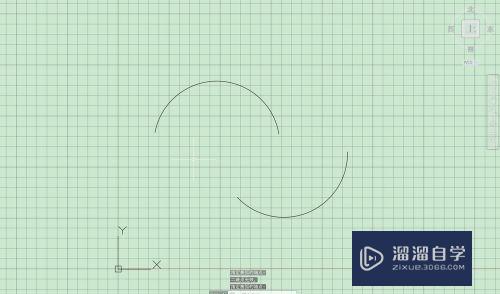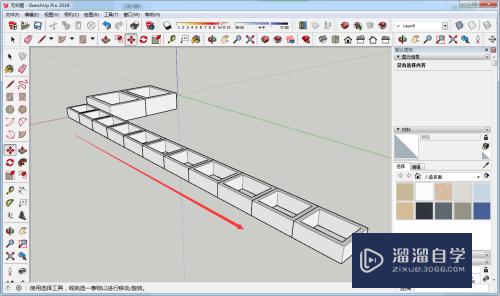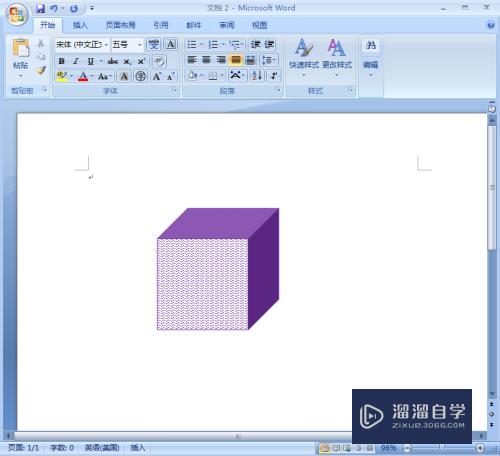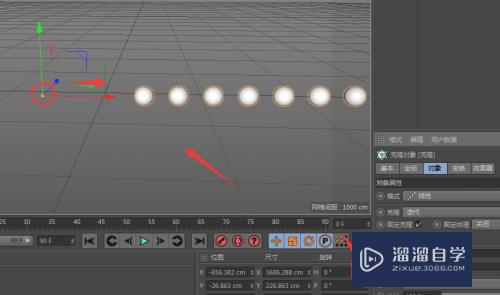CAD2010怎么用几何约束平滑(cad2019几何约束)优质
很多小伙伴在CAD里面建模的时候。觉得自己的模型表面不够平滑。这样导致整体效果不好。而且也不利于他人了解模型的情况。所以CAD2010怎么用几何约束平滑?本次教程来告诉大家。
图文不详细?可以点击观看【CAD免费视频教程】
工具/软件
硬件型号:华硕(ASUS)S500
系统版本:Windows7
所需软件:CAD2010
方法/步骤
第1步
打开CAD2010的版本。界面就是这个样子的。
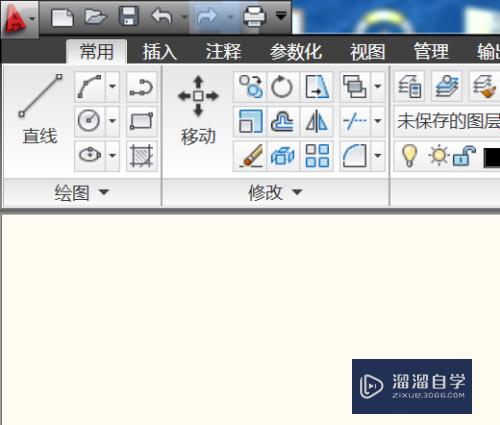
第2步
我们就用这个简单的示例来做演示。
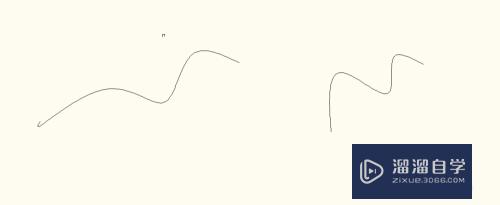
第3步
然后我们点击参数化-平滑。开始使用此功能。
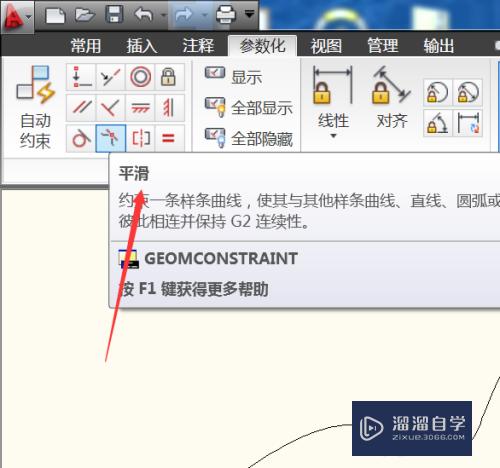
第4步
然后选择第一条样条曲线。我们点击第一条样条曲线。
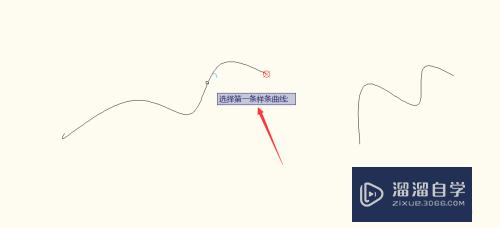
第5步
然后选择第二条样条曲线。我们点击第二条样条曲线。
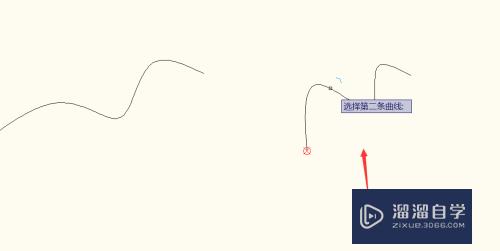
第6步
然后两条曲线就连接在一起了。非常的平滑。

以上关于“CAD2010怎么用几何约束平滑(cad2019几何约束)”的内容小渲今天就介绍到这里。希望这篇文章能够帮助到小伙伴们解决问题。如果觉得教程不详细的话。可以在本站搜索相关的教程学习哦!
更多精选教程文章推荐
以上是由资深渲染大师 小渲 整理编辑的,如果觉得对你有帮助,可以收藏或分享给身边的人
本文标题:CAD2010怎么用几何约束平滑(cad2019几何约束)
本文地址:http://www.hszkedu.com/67170.html ,转载请注明来源:云渲染教程网
友情提示:本站内容均为网友发布,并不代表本站立场,如果本站的信息无意侵犯了您的版权,请联系我们及时处理,分享目的仅供大家学习与参考,不代表云渲染农场的立场!
本文地址:http://www.hszkedu.com/67170.html ,转载请注明来源:云渲染教程网
友情提示:本站内容均为网友发布,并不代表本站立场,如果本站的信息无意侵犯了您的版权,请联系我们及时处理,分享目的仅供大家学习与参考,不代表云渲染农场的立场!